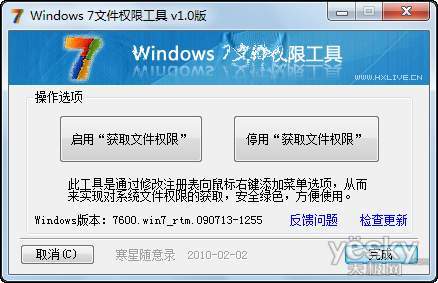我們在使用win7權限的時候,可能會發現明明自己是管理員權限,可是刪除某些文件或文件夾時,竟然提示權限不夠,難道管理員權限不是最高的?是的,對於文件或文件夾來說,administrator賬號的管理員權限並不是最高的。

administrator權限是最高權限嗎?
很多Win 7用戶都以為administrator賬號的權限是最高的,很多在user賬號下不能運行的軟件,在administrator賬號中都可以正常運行。但administrator賬號真的是Win 7的最高權限嗎?下面,我們來做一個實驗!
用administrator賬號進入Win 7,進入Windows文件夾,隨意選中一個文件並刪除,彈出一個提示窗口(圖1),反饋說權限不夠。看到了吧,administrator賬號的權限還是有限制的。有沒有比administrator賬號更高的權限?
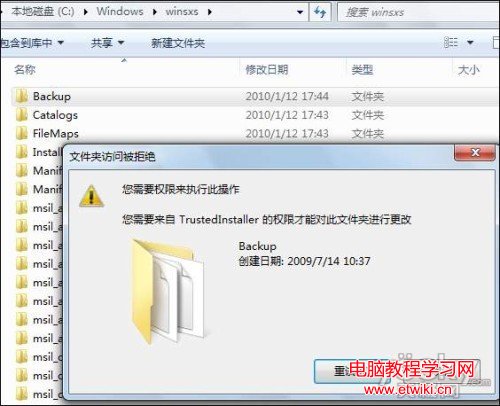
有的!那就是TrustedInstaller權限,該權限就能管理Windows文件夾。激活TrustedInstaller,刪除此前選定的文件,彈出一個確認窗口(圖2)。現在我們就有了Win 7的最高權限!
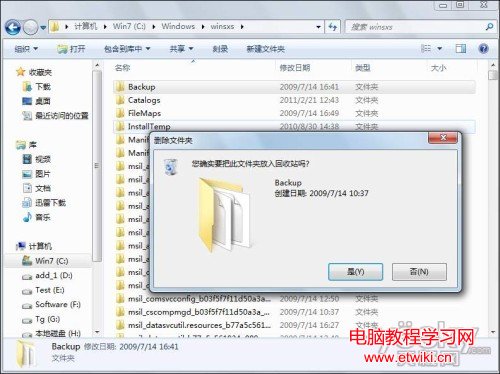
如何開啟最高權限
下面我們介紹兩種方法激活Windows7的最高權限
方法1:用鼠標右鍵點擊要操作的文件或文件夾,依次進入“屬性→安全→高級→所有者→編輯”,在“將所有者更改為”欄中選擇登錄系統的管理員用戶,再選擇“應用”,一路確認,回到文件夾屬性窗口。然後設置文件或文件夾的TrustedInstaller權限,進入“安全”選項卡,選擇“編輯”,在權限窗口上欄中選擇登錄系統的管理員用戶,在下欄中選擇“允許”,一路確認,至此就擁有了該文件或文件夾的管理權限。此時我們再刪除該文件或文件夾,就能輕松搞定!這種方法的缺點是步驟比較多。
方法2:借助小工具“Windows 7文件權限工具”。雙擊這個工具,選擇“啟用‘獲取文件權限’”選項,完成安裝(圖3)。如果需要取得某文件或文件夾的TrustedInstaller權限,就用鼠標右鍵點擊該文件或文件夾,再選擇“獲取文件權限”,就可以獲得TrustedInstaller權限了。